영어의 고수들은 그렇게 얘기 합니다.
하루에 10분이라도 꾸준히 매일매일 하다 보면 분명 실력이 늘어 난다고...
하지만, 그 10분 앉아서 영어책을 펴는 일은 밥 세공기 먹는 일 보다 쉬운 일이 아니죠 ^^;
이상하게 소설책이나 전공책을 펴는건 밥수저 드는 것보다 쉬운데 영어책은 이상하게 무겁더군요 ㅋㅋ
암튼 각설하고..
저처럼 하루 종일 컴퓨터 앞에서 작업 또는 일, 공부를 하시는 분들께 도움이 될만한 좋~은 프로그램을 하나 소개하겠습니다 ^-^
프로그램 이름은 "암 기 왕" 이며, 영어 단어를 반복학습을 통해 외울 수 있도록 도와 줍니다.
1. 설치
아래 두가지 방법 중 하나를 선택하셔서 프로그램을 다운로드 합니다.
다운로드 한 프로그램의 압축을 풀어서 프로그램을 설치 합니다.
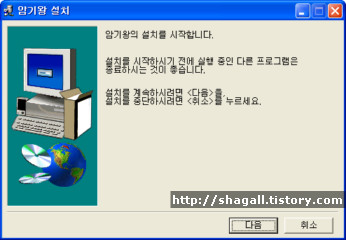
2. 사용법
설치가 끝난 후 암기왕 프로그램을 실행하면, 아래 이미지와 같이 왠 영어 단어가 화면 상단에서 좌우로 움직입니다. ^-^ 이제 이 단어를 그냥 외워주시면 끝이라는거죠!!
프로그램 기본 설정은 1분당 하나씩 랜덤으로 나오도록 되어있으며, 기본적으로 필수 영단어 1600자가 저장 되어있으니 우선 욕심내지 마시고 하나씩 차근차근 공부 하시면 되겠습니다 ^-^
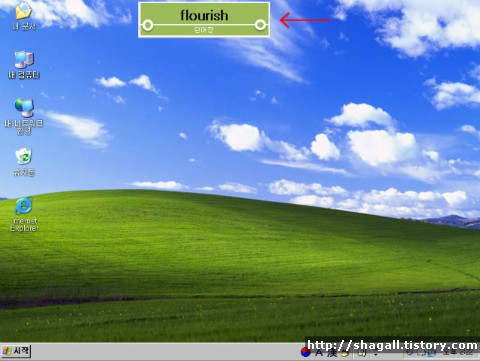
이제 프로그램의 부가적인 기능에 대해서 설명해 보겠습니다.
화면 상단에서 좌우로 움직이는 단어를 클릭! 하시거나
트레이에 있는 프로그램 아이콘 위에 마우스 오른쪽 버튼을 누르시고 암기왕 옵션을 클릭 하셔도 된답니다 ^-^
① 단어장
단어장 탭에선 프로그램에 저장 되어있는 단어들을 검색하고 필요한 단어들을 추가 할 수도 있습니다.
검색하고 싶은 단어를 넣으시고 엔터키 꾹~ 눌러 주시면 단어와 간단한 뜻이 나옵니다.
(물론 단어가 프로그램 DB 에 저장되어 있을 경우 입니다 ^-^)
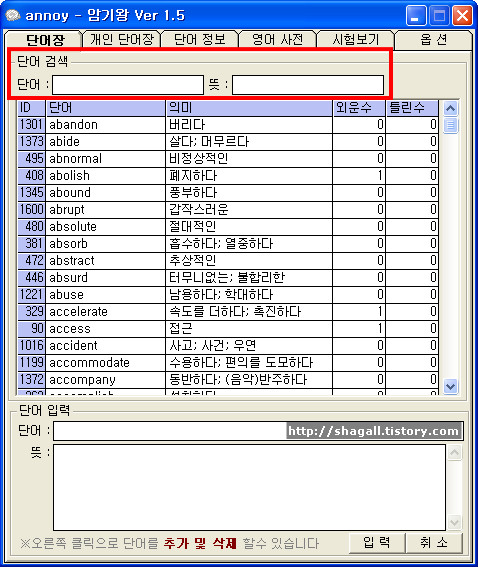
필수 영단어 1600자가 기본적으로 저장 되어있으나 암기하고 싶은 단어나 필요한 단어들은 사용자가 추가할 수 있는 기능도 제공합니다. ^-^
단어장 탭의 아래쪽 단어 입력 부분에 단어와 뜻을 입력하고 입력 버튼을 누릅니다 ^-^
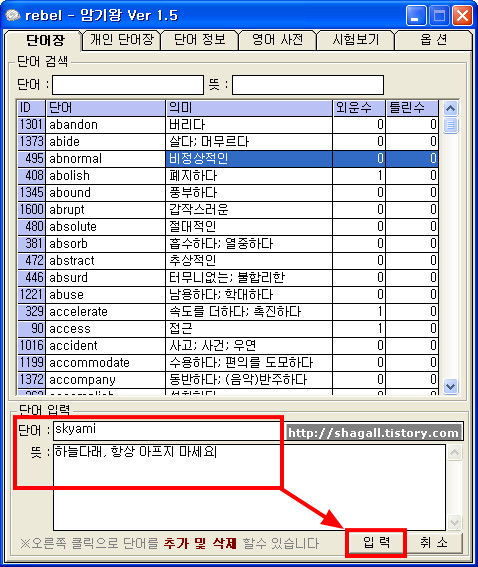
추가 한 단어로 검색해보면 아래와 같이 단어와 의미가 간단히 나옵니다.
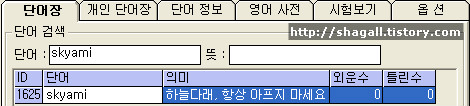
혹, 단어를 잘못 추가 했거나 기존에 있는 데이터를 삭제 할 수 있는 기능도 제공합니다.
삭제 하고 싶은 단어에 오른쪽 마우스 버튼을 누르고 단어 삭제를 클릭 하시면 되겠습니다.
또한 개인 단어장에 추가도 할 수 있죠 ^^
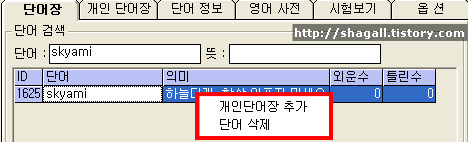
② 개인 단어장
개인 단어장은 단어장 탭에서 추가 하거나 랜덤으로 움직이는 단어들 중 하나를 선택하여 단어 정보를 열어서 추가 할 수도 있습니다.
이 탭 역시 필요 없는 단어는 마우스 우클릭을 하여 삭제 하실 수 있습니다.
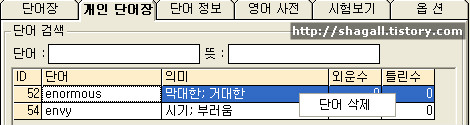
③ 단어 정보
프로그램 실행 후 화면 상단에서 좌우로 움직이는 단어를 클릭하면 단어 정보 탭이 자동으로 실행됩니다.
단어 정보 탭에선 단어와 뜻, 그 단어들을 연습 할 수 있는 낙서장과 연습장 기능을 제공하며, 네이버 사전을 연결 하여 단어의 뜻과 사용되는 문장에 대해서 좀 더 상세하게 검색해 볼 수 있습니다. ^-^
물론 아까 설명한 것처럼 개인단어장에 추가 하는 기능도 제공하구요.
그리고 외웠음, 틀렸음 버튼을 이용해 이 단어를 내가 몇번 외웠고 몇번 틀렸는지 알아 볼 수 있습니다.^^
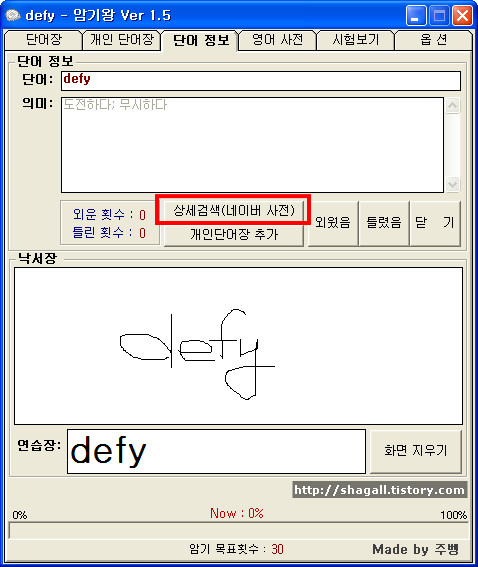
④ 영어 사전
이 기능은 단어 정보 탭에서 좀 더 상세한 단어의 뜻과 사용되는 예문, 발음, 뉴스 등등을 볼 수 있도록 네이버 사전에 연결하여 검색 할 수 있는 기능을 합니다. 상당히 유용하다죠 ^-^
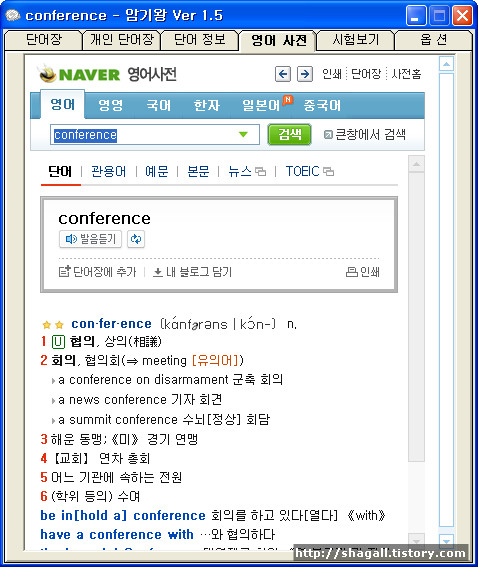
⑤ 시험 보기
랜덤으로 문제를 출제하여 영어 단어가 나열 되고 그에 따른 뜻을 선택하여 시험을 볼 수 있는 시험 보기 기능도 제공합니다. 시험 보기 탭의 왼쪽 아래의 '시험 보기' 버튼을 클릭하면 아래 이미지와 같이 문제가 출제 됩니다.
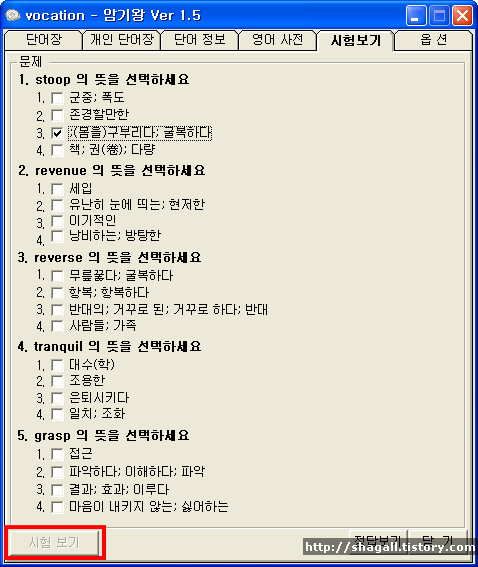
단어에 대해 알고 있는 뜻을 선택 하시고(체크 박스로 되어있어 여러개 선택 되나, 하나만 선택 하시면 됩니다 ^^) 오른쪽 아래의 정답보기 버튼을 누르시면 성적을 볼 수 있습니다. 전 하나 틀려서 80점 나왔군요^^;;
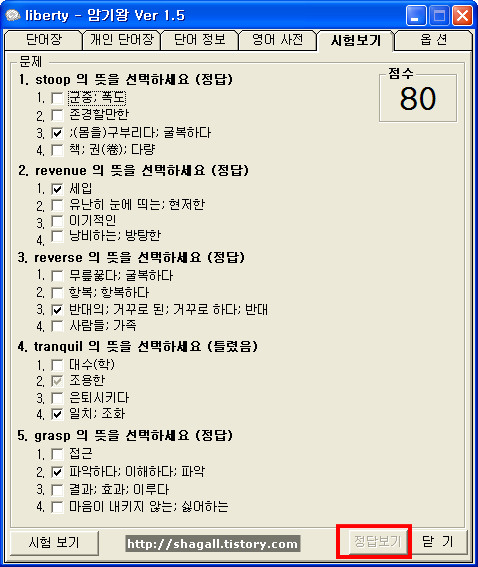
⑥ 옵 션
암기왕 프로그램에 대한 설정을 할 수 있는 옵션 탭입니다.
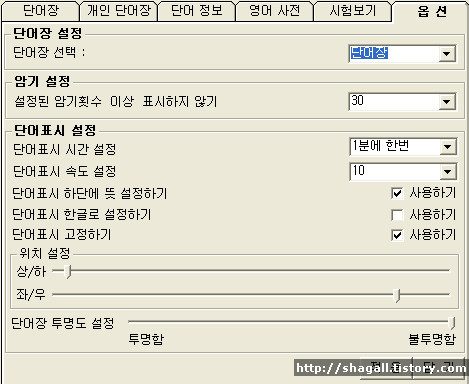
▶ 단어장 설정
- 랜덤으로 흘러 나올 단어를 단어장에서 선택할 것인지 개인 단어장에서 선택할 것인지를 정하는 메뉴입니다.
▶ 암기 설정
- 한 단어당 암기횟수를 선택할 수 있습니다.
▶ 단어표시 설정
- 시간 설정 : 단어가 표시 되는 주기를 설정 합니다.
- 속도 설정 : 단어가 움직이는 속도를 설정 합니다. 숫자가 클 수록 빨리 움직입니다.
- 하단에 뜻 설정하기 : 한글 뜻과 같이 흐르게 하고 싶으면 체크 합니다.
- 한글로 설정하기 : 한글 뜻이 먼저 표시 되게 하고 싶으면 체크 합니다.
- 고정하기 : 좌우로 흐르지 않고 정해진 좌표에 고정해서 보고 싶으면 체크 합니다.
- 위치 설정 : 단어가 흐르는(또는 고정하는) 위치를 설정하며 좌/우 설정은 고정하기를 체크한 경우에만 설정 가능합니다.
- 투명도 설정 : 단어장의 투명도를 설정합니다.
이상, 암기왕 프로그램에 대한 설명을 마치도록 하겠습니다.
오늘 업무 하면서 하루 종일 사용해 봤는데 상당히 괜찮은 프로그램인 것 같군요 ^^
잘~ 사용하세요! ^-^
 MK.zip
MK.zip